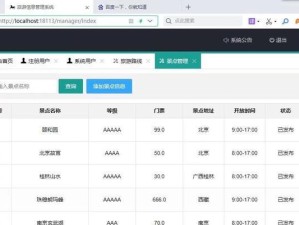随着微软发布了全新的操作系统Windows10,许多Win8用户都急切想要升级到这个更强大的系统。本文将为大家提供一个以Win8直接升级Win10的详细教程,帮助大家轻松顺利地完成升级,享受全新操作系统带来的便利和功能。
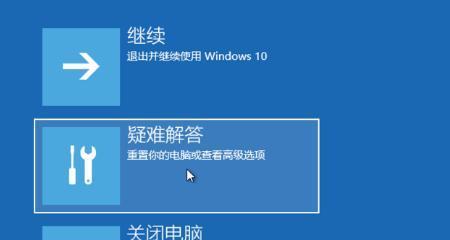
备份重要数据
在进行任何系统升级之前,最重要的一步是备份你的重要数据。包括文档、照片、视频等等。你可以使用U盘、外部硬盘或者云存储来备份这些数据,确保在升级过程中不会丢失任何重要文件。
检查系统要求
在开始升级之前,你需要确保你的计算机符合Windows10的系统要求。这包括硬件配置、操作系统版本等等。可以通过微软官方网站或者系统设置中的更新和安全选项来检查系统是否符合要求。

下载Windows10安装工具
为了进行Win8升级Win10,你需要下载Windows10的安装工具。你可以在微软官方网站上找到并下载这个工具,然后运行它。
运行安装工具
下载完成后,双击运行安装工具。在弹出的窗口中,选择“升级此电脑”选项,然后点击“下一步”。
接受许可协议
在安装过程中,你需要接受Windows10的许可协议。请仔细阅读协议内容,并勾选“我接受许可条款”选项,然后点击“下一步”。
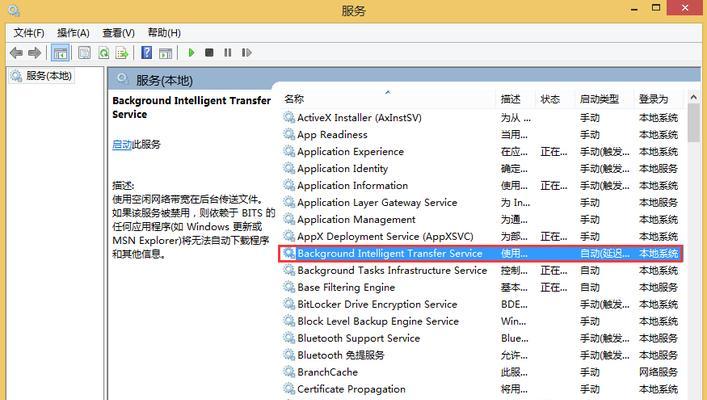
等待安装工具检查更新
安装工具会自动检查系统是否需要更新。如果有更新可用,你需要选择下载并安装这些更新,然后再继续进行升级。
选择保留文件和应用程序
在升级过程中,你可以选择保留你的个人文件和应用程序,或者进行全新安装。根据自己的需求选择相应的选项,并点击“下一步”。
等待升级过程完成
一旦你点击了“下一步”,升级过程就开始了。这个过程可能需要一段时间,取决于你的系统配置和网络状况。请耐心等待直到升级完成。
重新设置个人首选项
升级完成后,你需要重新设置个人首选项,包括语言、时间、隐私设置等等。按照系统提示完成这些设置。
安装最新的驱动程序
为了确保系统正常运行,你需要安装最新的驱动程序。你可以从计算机制造商的官方网站上下载并安装这些驱动程序。
更新和安装应用程序
升级完成后,你需要更新和安装之前使用的应用程序。打开Windows商店,检查是否有可用的应用程序更新,并安装你需要的应用程序。
个性化设置
Windows10提供了更多个性化设置选项,你可以根据自己的喜好进行设置。包括桌面壁纸、主题颜色、任务栏布局等等。
享受Windows10的新功能
现在,你已经成功升级到Windows10了!尽情享受这个更强大、更智能的操作系统带来的新功能和便利吧!
常见问题解决
在升级过程中,可能会遇到一些常见问题,比如驱动程序不兼容、应用程序无法正常运行等等。你可以通过搜索引擎或者微软官方网站找到解决方案。
升级后的注意事项
升级完成后,还需要注意一些事项。比如定期更新系统补丁、维护系统安全等等。确保你的系统始终保持在最新的状态。
通过本文的指南,你已经了解了如何以Win8直接升级Win10。只需几个简单的步骤,你就可以体验到更强大、更智能的操作系统带来的便利和功能。希望这个指南对你有所帮助,祝你升级顺利!